iTools软件相信果粉用户都不会陌生,iTools是一款针对苹果设备的辅助管理绿色软件,在苹果同步软件、管理同步手机、同步助手等方面非常方便,在最新的2013年版的iTools软件版中新增了一项Airplay功能。AirPlayer可以让您在大屏幕上享受手游的乐趣。当手机和电脑在一个WIFI下时,启动AirPlayer服务,就能让苹果设备上的画面投射到电脑屏幕上,不需要额外购买硬件,如果电脑接上高清电视和音响那就彻底震撼了!不过不少朋友对于Airplay怎么用还不够了解,接下来电脑百事网小编Ben将为大家分享下使用Airplay让苹果设备上的画面投射到电脑或者电脑屏幕上,大屏玩游戏、看视频、听音乐教程。

Airplay怎么用 AirPlayer大屏投射游戏视频教程
一、首先在电脑上安装好最新版iTools(2013 Build 0509以上版本),然后把我们的iOS设备连接到iTools。iOS设备支持iPhone、iPad以及iPod Touch 5等苹果设备产品。然后在左边窗格中点击我们的设备,再点击右边的“Airplay”,首次使用软件需要先下载“Airplay”组件,如下图所示:
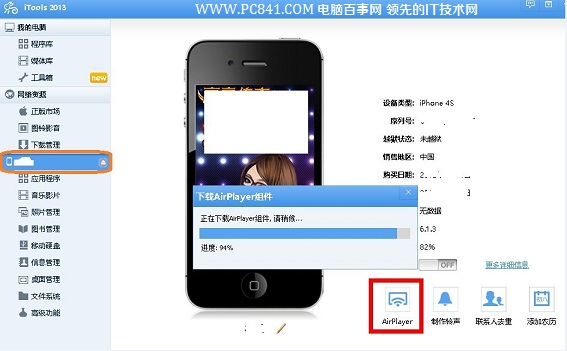
首先电脑上安装2013版iTools
二、等待Airplay组件安装完成以后,进入使用教程,点击“下一步”,如下图所示:
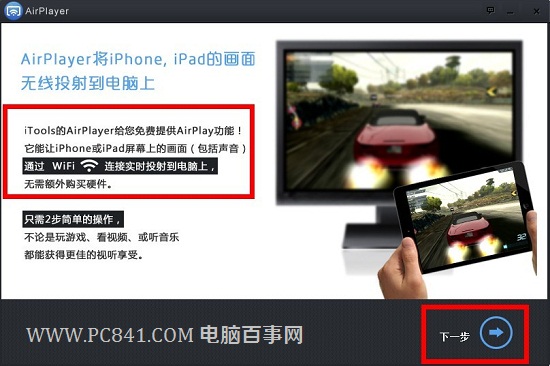
三、继续点击“下一步”,如下图所示:
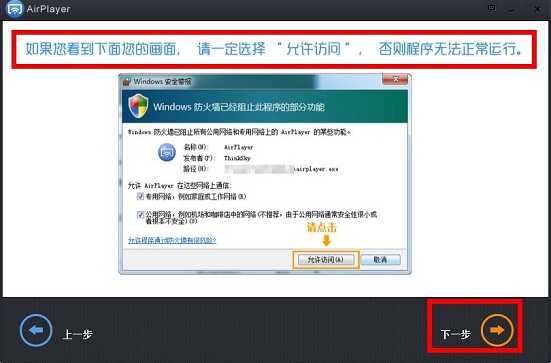
四、在Airplay的配置过程中,系统有可能会询问我们是否要允许Airplay访问网络,这时我们请点击“允许访问”,如下图所示:

五、到这里,我们就把iTools里的Airplay功能打开了,接下来我们需要做的就是把iOS设备上的Airplay功用开户,然后就可以实现声音和图像的投射了,类似于投影仪功能,如下图所示:
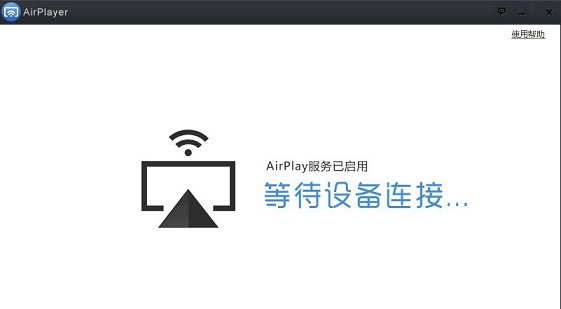
六、这里我们以iPhone手机为例,首先双击iPhone手机上的“Home主屏”按键,然后在底部任务管理区域用手指向右滑动二次,找到 Airplay图标,点击以后勾选我们的电脑即可,如下图所示:
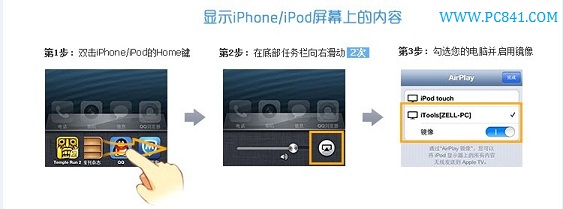
七、设置完成以后,我们在手机上打开音乐播放器播放音乐。这时iPhone的屏幕内容和声音都已经被投射到电脑上了,如下图所示:
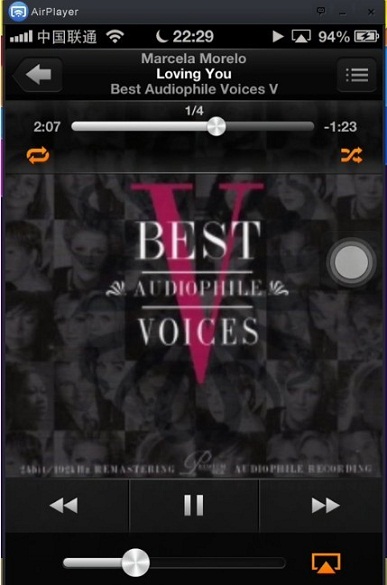
在iPhone上打开需要投射到电脑屏幕的游戏或者视频或者音乐均可
八、以下演示的是投射游戏以及电影的的截图,如下图所示:


使用Airplay将iPhone上的视频与游戏投射到电脑屏幕效果
另外不仅仅是音乐,连电影以及游戏都可以投射到电脑,当然也还可以投射到电视上,如果觉得iPhone看电影、屏幕小的话,Airplay可以给您带来震撼的视觉效果(WwW.PC841.CoM)。 介绍带这里,关于Airplay怎么用就基本全部结束了,还不知道有Airplay投射功能吗?如果身边有iPhone或者iPad设备的果粉用户赶紧去试试吧。
Ps:要将iPhone上的视频与游戏等如何通过Airplay投射到液晶电视呢?方法也很简单,我们只要实用电脑主机,将显示器作为显示屏即可,如今很多家庭都有HTPC家庭影院,一般都可以很好的实现。
扩展阅读:2300元小巧美观HTPC装机电脑配置推荐。